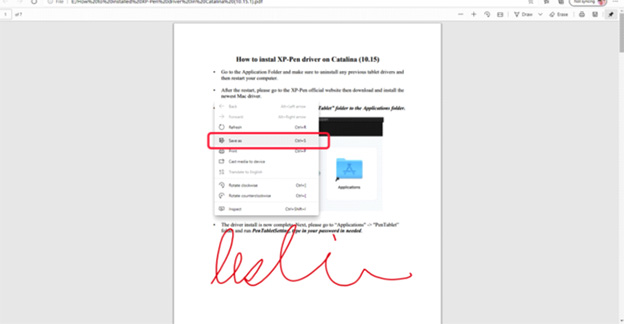Comment signer un document PDF avec Microsoft Edge
Modèle concerné:Star 01,Star 02,Star 03,Star 04,Star 05,Star 06,Star 06C,Star 03 Pro,Star G640,Star G430S,Star G640S,Artist 13.3,Artist 15.6,Artist 16 Pro,Artist 22 Pro ,Artist 22E Pro,Artist 12,Artist 15.6 Pro,Deco 01,Deco 03,Deco 02,Artist 22,Artist 16,Artist 10S,Artist 22E,Star G430,Star G540,Deco Pro S/M,Artist 13.3 Pro,Deco 01 V2,Artist 12 Pro ,Star G960,Artist 22R Pro,Star G960S,Star G960S Plus,Artist 24 Pro,Deco mini7,Deco mini4,Innovator 16,Deco mini7W,Artist 22 (2nd Generation),Deco Fun,Deco Pro SW/MW,Artist Pro 16TP,Artist Pro 16,Deco LW,Deco L
• Téléchargez et installez les derniers pilotes pour votre tablette XP Pen et la dernière version de Microsoft Edge.
• Assurez-vous que votre tablette est connectée à votre ordinateur et que vous avez le contrôle du curseur.
• Faites un clic droit sur le fichier PDF et sélectionnez «Propriétés».
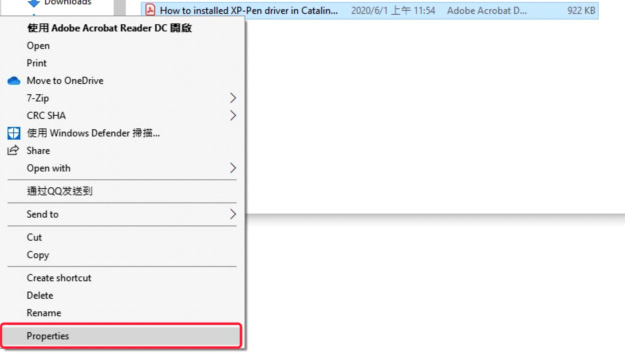
• Dans le menu général, cliquez sur «Modifier», puis cliquez sur «Microsoft Edge» et enfin cliquez sur «OK».
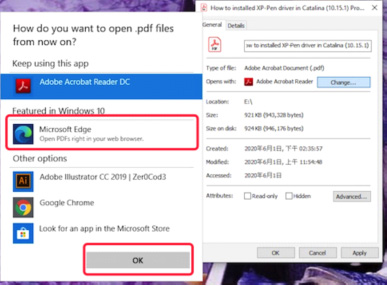
• Maintenant, ouvrez ce fichier PDF et il s'ouvrira avec Microsoft Edge, vous pouvez ensuite cliquer sur «Dessiner» et commencer le dessin ou signer votre document.
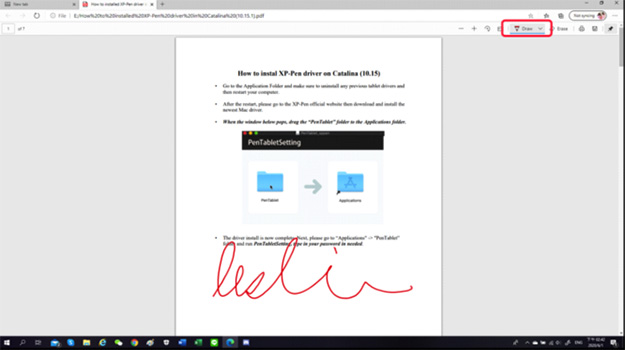
• Pour enregistrer le document avec les modifications, faites un clic droit sur une page, puis sélectionnez "Enregistrer sous".